EC2 인스턴스 세팅과 Nginx + uWSGI로 Django 앱 배포하기(2/2)
이전 포스트 : EC2 인스턴스 세팅과 Nginx + uWSGI로 Django 앱 배포하기(1/2)
1편에 이어서 이어서 인스턴스에 배포하기 위해 Django를 세팅하고, Nginx와 uWSGI를 이용해 배포하는 방법에 대해서 알아보겠습니다.
1. 서버 배포 방법
우선 인스턴스에 배포하기 전에 서버를 구성하는 방법의 종류를 살펴보겠습니다.
1.1 Django로만 배포
이 방법은 익숙한 Django의 runserver를 이용하는 방법입니다. Django 프로젝트를 인스턴스에 그대로 옮겨 python manage.py runserver 를 켜서 서버를 돌리는 방법입니다.
하지만 Django의 runserver는 개발할 때 쓰는 작은 디버깅용 웹 서버이기 때문에 실제 프로젝트를 이 방법으로 배포하지는 않고, 아래의 1.2, 1.3의 방법을 이용합니다.
1.2 uWSGI + Django로 배포
Django 프로젝트를 생성하면 wsgi.py 파일이 생성되는 것을 많이 보셨을 겁니다. 우선 WSGI의 개념부터 살펴보면, Web Server Gateway Interface의 약자로 웹 서버(Apache, Nginx 등)와 웹 애플리케이션(Django, Flask 등) 사이를 이어주는 역할을 합니다. 즉 웹 서버로 들어온 요청을 Python 언어로 만들어진 웹 애플리케이션과 소통할 수 있도록 해주는 역할을 합니다. 웹 서버에 대한 설명은 1.3에서 하겠습니다.
uWSGI는 이 WSGI 규격으로 만들어진 서버 중에 하나이며 Django 프로젝트를 배포할 때 가장 일반적으로 사용됩니다.
Django는 수많은 request를 처리할 수 있도록 설계되어 있지 않기 때문에, Django로만 배포하지 않고 수많은 request를 처리하도록 설계된 uWSGI를 함께 사용해서 배포합니다. 그렇기 때문에 물론 uWSGI + Django 만으로도 충분히 배포가 가능하지만 추천하지는 않습니다. 이유는 1.3에서 확인하실 수 있습니다.
1.3 Nginx + uWSGI + Django로 배포
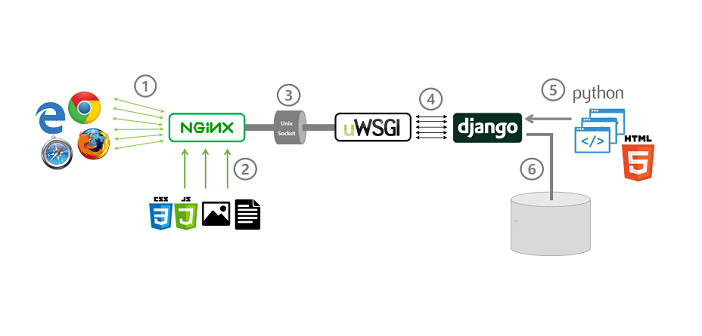
사진출처 : https://www.vndeveloper.com
위의 그림에서처럼 Nginx는 클라이언트로부터 HTTP 요청을 받아 request에 따라 바뀌지 않는 즉 정적파일(HTML, CSS, JavaScript)을 돌려주고, 동적데이터가 필요한 요청은 웹 애플리케이션으로 보내줍니다. 이게 바로 웹 서버가 하는 일입니다. 1.2의 방법을 추천하지 않은 이유 역시 이 웹 서버가 정적파일을 미리 클라이언트에게 보여줌으로써 서버 성능을 높여주기 때문입니다.
Nginx에서 받은 요청은 unix socket을 거쳐 uWSGI로 보내지며, uWSGI가 받은 요청을 Python 개발 환경에서 이해(?)할 수 있도록 중계해주면 최종적으로 Django에서 요청을 처리하게 됩니다.
그럼 Nginx + uWSGI + Django의 일련의 과정을 실제로 배포하는 방법을 아래에서 알아보도록 하겠습니다.
2. Django 세팅
인스턴스에 배포하기 전에 Django를 세팅합니다.
2.1 Django static, media 파일 처리 설정
먼저 제가 사용 중인 프로젝트의 tree 구조는 아래와 같습니다.
nginx_test
└── app
├── config
│ ├── __init__.py
│ ├── __pycache__
│ ├── settings.py
│ ├── urls.py
│ └── wsgi.py
├── manage.py
└── post
├── __init__.py
├── admin.py
├── apps.py
├── migrations
│ └── __init__.py
├── models.py
├── tests.py
└── views.py
- config에 있는 settings.py 파일에 아래처럼 static과 media 폴더를 추가해줍니다.
nginx_test/app/config/settings.pyROOT_DIR = os.path.dirname(BASE_DIR) STATIC_URL = '/static/' STATIC_ROOT = os.path.join(ROOT_DIR, '.static') MEDIA_URL = '/media/' MEDIA_ROOT = os.path.join(ROOT_DIR, '.media') STATIC_DIR = os.path.join(BASE_DIR, 'static') STATICFILES_DIRS = [ STATIC_DIR, ] - 그 후 gitignore 파일을 열어 최상단에도 추가해줍니다.
# Custom /.media /.static
2.2 Django DEBUG 설정 및 ALLOWED_HOST 설정 변경
개발을 완료하고 배포하는 단계이므로 DEBUG 모드를 False로 바꾸고, ALLOWED_HOST에 aws 주소를 허용합니다.
nginx_test/app/config/settings.py
DEBUG = False
ALLOWED_HOSTS = [
'.amazonaws.com',
]
2.3 uWSGI 사이트 파일 작성
app폴더와 같은 위치에 .config폴더를 만든후, uwsgi.ini 파일에 아래와 같이 작성합니다.
이제부터 custom 해야하는 부분은 <> 안에 작성하겠습니다. <> 부분은 꺽쇠 제거 후 자신의 프로젝트에 맞게 custom 해주세요!
nginx_test/.config/uwsgi.ini
; Django 프로젝트에 대한 uwsgi 설정파일
[uwsgi]
chdir = /srv/<nginx_test/app>
module = config.wsgi
home = /home/ubuntu/.pyenv/versions/<ec2-deploy>
uid = ubuntu
gid = ubuntu
socket = /tmp/app.sock
chmod-socket = 666
chown-socket = ubuntu:ubuntu
master = true
vacuum = true
logto = /tmp/uwsgi.log
log-reopen = true
<ec2-deploy> 는 pyenv virtualenv로 설정한 가상환경 이름입니다.
참고로 pycharm에서 ini 확장자 지원은 Preferences -> Plugins -> Browse repositories... 들어간 후 아래의 플러그인을 설치해주시면 됩니다.
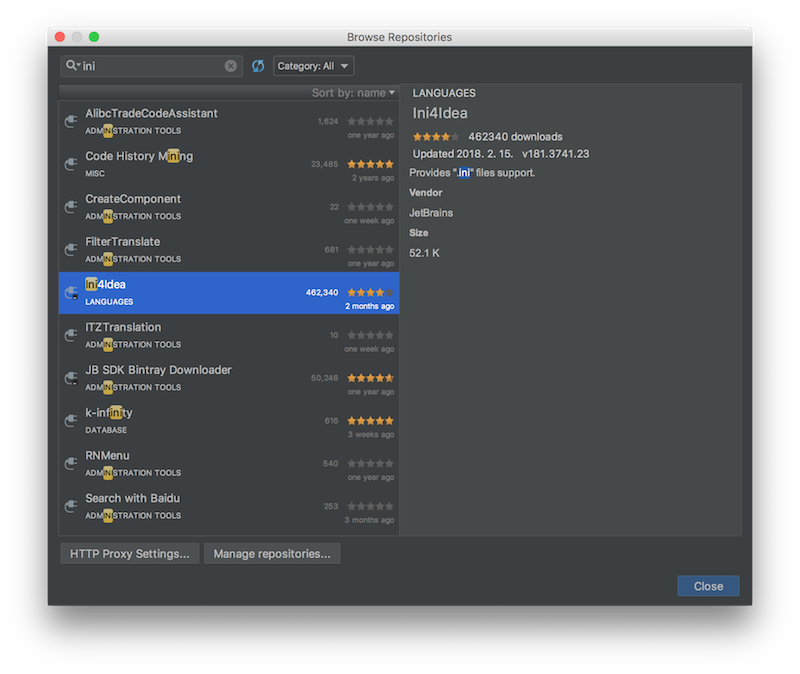
2.4 uWSGI 서비스 설정 파일 작성
.config폴더에 uwsgi.service 파일에 아래와 같이 작성합니다.
nginx_test/.config/uwsgi.service
[Unit]
Description=EC2 Deploy uWSGI service
After=syslog.target
[Service]
ExecStart=/home/ubuntu/.pyenv/versions/ipsw/bin/uwsgi -i </srv/nginx_test/app/.config/uwsgi.ini>
Restart=always
KillSignal=SIGQUIT
Type=notify
StandardError=syslog
NotifyAccess=all
[Install]
WantedBy=multi-user.target
2.5 Nginx 설정 파일 작성
.config 폴더에 nginx-app.conf라는 Nginx 설정 파일을 만들고 아래 내용을 작성합니다.
nginx_test/.config/nigx-app.conf
server {
listen 80;
server_name *.amazonaws.com;
charset utf-8;
client_max_body_size 128M;
location / {
uwsgi_pass unix:///tmp/app.sock;
include uwsgi_params;
}
location /static/ {
alias /srv/app/.static/;
}
location /media/ {
alias /srv/app/.media/;
}
}
2.6 requirements.txt 파일 업데이트
uWSGI를 설치 후, Django 프로젝트에 사용된 패키지들을 서버에 올리기 전에 최종적으로 업데이트 해줍니다.
$ pip install uwsgi
$ pip freeze > requirements.txt
3. 인스턴스에 로컬 프로젝트 복사
이제 로컬의 Django 프로젝트를 EC2 인스턴스에 복사할 차례입니다. 복사할 땐 scp 명령어를 사용하며, 아래와 같습니다.
$ scp -i <pem경로> -r <복사할 로컬 프로젝트 위치> <username>@<public dns name>:<복사될 인스턴스 위치>
제 경우는 아래와 같습니다.
$ scp -i ~/.ssh/examplekey.pem -r ~/Desktop/Backend/Study/django/nginx_test ubuntu@ec2-52-78-234-247.ap-northeast-2.compute.amazonaws.com:/srv/nginx_test
4. 인스턴스 세팅
인스턴스에 복사한 파일들로 인스턴스에도 세팅을 해줍니다.
4.1 pip list 설치
- 먼저 인스턴스에 접속합니다.
$ ssh -i <pem경로> <user name>@<public dns name> - 인스턴스에서 복사한 프로젝트 폴더로 들어가 로컬 프로젝트와 동일한 가상환경명으로 만들어줍니다.
$ cd /srv/nginx_test$ pyenv install 3.6.4$ pyenv virtualenv 3.6.4 ec2-deploy requirements.txt로pip list설치$ pip install requirements.txt
4.2 인스턴스에 Nginx 및 uWSGI 설정
아래 내용은 모두 로컬이 아니라 인스턴스에서 진행해야 합니다.
- Nginx 설치
$ sudo add-apt-repository ppa:nginx/stable $ sudo apt-get update $ sudo apt-get install nginx nginx-app.conf파일sites-available폴더에 복사$ sudo cp -f </srv/nginx_test/app/.config/nginx-app.conf> /etc/nginx/sites-available/nginx-app.confsite-enabled에 링크 걸어주기$ sudo ln -sf /etc/nginx/sites-available/nginx-app.conf /etc/nginx/sites-enabled/nginx-app.confuwsgi.sevice파일system폴더에 복사$ sudo cp -f /srv/nginx_test/app/.config/uwsgi.service /etc/systemd/system/uwsgi.servicemanage.py가 복사된 위치로 이동 후,manage.py collectstatic실행$ python manage.py collectstatic --noinput- uwsgi 사용
$ sudo systemctl enable uwsgi - daemon-reload
$ sudo systemctl daemon-reload - uwsgi 재부팅
$ sudo systemctl restart uwsgi nginx
5. 세팅 완료 및 자동화
위의 내용들을 완료 후, 자신의 ec2-로 시작하는 도메인으로 접속하면 사이트가 아래처럼 제대로 나오는 것을 확일할 수 있습니다!
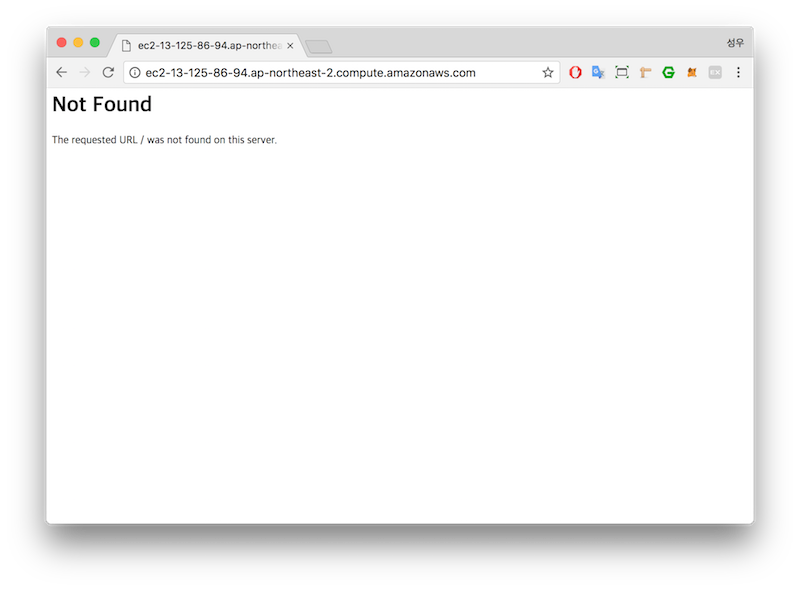 참고로 페이지에 내용을 따로 작성하지 않았으면 아래처럼
참고로 페이지에 내용을 따로 작성하지 않았으면 아래처럼 Not found가 뜨는게 정상입니다. 제대로 확인해보고 싶으시면 /admin으로 접속해보시면 됩니다.
정상적으로 AWS EC2 인스턴스에 배포하였지만, 코드를 수정한다면 위의 복잡한 과정을 다시 해야하는 번거로움이 있습니다. 이를 해결하기 위해 .zshrc 와 deploy.sh 파일을 작성해보겠습니다.
5.1 deploy.sh 작성
위에서 입력했던 shell 스크립트 명령어들을 한 곳에 작성 후 나중에 호출하는 형식으로 진행할 예정입니다. 로컬로 돌아와서 아래 경로에 deploy.sh 파일을 작성해줍니다.
nginx_test/.config/deploy.sh
#!/usr/bin/env bash
sudo rm -rf /etc/nginx/sites-enabled/*
sudo cp -f </srv/nginx_test/app/.config/nginx-app.conf> /etc/nginx/sites-available/nginx-app.conf
sudo ln -sf /etc/nginx/sites-available/nginx-app.conf /etc/nginx/sites-enabled/nginx-app.conf
sudo cp -f </srv/nginx_test/app/.config/uwsgi.service> /etc/systemd/system/uwsgi.service
cd /srv/app
/bin/bash -c \
'/home/ubuntu/.pyenv/versions/<ec2-deploy>/bin/python \
</srv/ngingx_test/app/manage.py> collectstatic --noinput' ubuntu
sudo systemctl enable uwsgi
sudo systemctl daemon-reload
sudo systemctl restart uwsgi nginx
작성시 < > 안에 내용 변경해주세요!
5.2 .zshrc 파일에 명령어 추가
로컬에서 아래 명령어로.zshrc파일을 열어줍니다.$ vi ~/.zshrc참고로
zsh가 아닌bash를 사용중이시라면.bash_profile을 열어줍니다.$ vi ~/.bash_profile- 맨 하단에 아래 내용 작성
# 인스턴스 username EC2_USER="ubuntu" # AWS 도메인 주소 EC2_DOMAIN="<ec2-52-78-234-247.ap-northeast-2.compute.amazonaws.com>" # pem 경로 EC2_PEM="<~/.ssh/examplekey.pem>" # 복사할 로컬 프로젝트 위치 EC2_DIR="<~/Desktop/Backend/Study/django/nginx_test>" # 인스턴스 접속 명령어 세팅 alias con-ec2="ssh -i $EC2_PEM $EC2_USER@$EC2_DOMAIN" # 인스턴스에 복사하는 명령어 세팅 alias copy-ec2="scp -i $EC2_PEM -r $EC2_DIR $EC2_USER@$EC2_DOMAIN:</srv/nginx_test>" # 인스턴스에 기존에 존재하던 파일 삭제 명령어 세팅 alias delete-ec2-command="con-ec2 sudo rm -rf </srv/nginx_test>" # 인스턴스에 접속해서 작성한 shell 스크립트 명령어 실행 alias deploy-ec2-command="con-ec2 bash </srv/nginx_test/app/.config/deploy.sh>" # 인스턴스에 접속해 pip list 설치 명령어 세팅 alias pip-ec2-command="con-ec2 /home/ubuntu/.pyenv/versions/<ec2-deploy>/bin/pip install -r </srv/nginx_test/requirements.txt>" # 명령어들을 조합해 배포 명령어 세팅 alias deploy-ec2="delete-ec2-command; copy-ec2; pip-ec2-command; deploy-ec2-command" esc를 누른 후:wq로 저장.zshrc새로고침$ source ~/.zshrc
5.3 배포 준비 완료
이제 모든 준비는 끝났습니다. 복잡한 과정 없이 아래의 짧은 명령어들로 인스턴스에 접속 및 배포 가능합니다!
- AWS EC2 인스턴스에 접속
$ con-ec2 - AWS EC2 인스턴스에 배포
$ deploy-ec2
개인 공부하면서 작성한 글이라 잘못된 내용이 있을 수 있습니다. 잘못된 내용은 편하게 말씀해주시면 수정하겠습니다:)
'Deploy' 카테고리의 다른 글
더보기| Django 프로젝트에 Travis-CI 연동 및 Secret Key 암호화 | 2018. 05. 14 |
|---|---|
| EC2 인스턴스 세팅과 Nginx + uWSGI로 Django 앱 배포하기 (2/2) | 2018. 05. 02 |
| EC2 인스턴스 세팅과 Nginx + uWSGI로 Django 앱 배포하기 (1/2) | 2018. 04. 25 |